عند قراءة التعليمات ، يمكنك أن ترى أن أجزاء من النص مظللة باللون " الأصفر " - هذه هي أسماء عناصر البرنامج.
أيضًا ، يمكن للبرنامج نفسه أن يوضح لك مكان هذا العنصر أو ذاك إذا نقرت على الرابط الأخضر. على سبيل المثال هنا "قائمة المستخدم" .
سيظهر هذا المؤشر العنصر المطلوب من البرنامج.
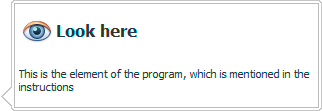
إذا كان الارتباط الأخضر يشير إلى عنصر من قائمة المستخدم ، فعند النقر ، لن يظهر لك عنصر القائمة فحسب ، بل سيتم فتحه أيضًا على الفور. على سبيل المثال ، هنا دليل "الموظفين" .
في بعض الأحيان يكون من الضروري الانتباه ليس فقط إلى بعض الجداول ، ولكن إلى مجال معين من هذا الجدول. على سبيل المثال ، يحدد هذا الحقل "رقم هاتف العميل" .
في شكل رابط عادي ، يمكنك الانتقال إلى قسم آخر من التعليمات ، على سبيل المثال ، هنا وصف لدليل الموظف .
علاوة على ذلك ، سيتم عرض الرابط الذي تمت زيارته بلون مختلف بحيث يمكنك التنقل بسهولة والاطلاع على الفور على الموضوعات التي قرأتها بالفعل.
يمكنك أيضًا العثور على مجموعة الروابط والأسهم المعتادة أمامه. من خلال النقر على السهم ، سيظهر البرنامج مكان العنصر المطلوب من البرنامج. وبعد ذلك يمكنك اتباع الرابط المعتاد والقراءة بالتفصيل عن موضوع معين.
إذا كانت التعليمات تشير إلى وحدات فرعية ، فلن يفتح البرنامج الجدول المطلوب نفسه فحسب ، بل سيعرض أيضًا علامة التبويب المطلوبة في أسفل النافذة. مثال على ذلك هو دليل لأسماء المنتجات ، يمكنك إلقاء نظرة على الجزء السفلي منه "صورة العنصر الحالي" .
بعد إدخال الوحدة أو الدليل المطلوب ، يمكن للبرنامج أيضًا إظهار الأمر الذي يجب تحديده من أعلى شريط الأدوات. على سبيل المثال ، هذا هو الأمر لـ "الاضافات" رقم قياسي جديد في أي جدول. يمكن أيضًا العثور على أوامر من شريط الأدوات في قائمة السياق بالنقر بزر الماوس الأيمن فوق الجدول المطلوب.
إذا لم يكن الأمر مرئيًا على شريط الأدوات ، فسيعرضه البرنامج من أعلى عن طريق الفتح "القائمة الرئيسية" .
الآن افتح الدليل "الموظفين" . ثم انقر فوق الأمر "يضيف" . أنت الآن في وضع إضافة إدخال جديد. في هذا الوضع ، سيتمكن البرنامج أيضًا من إظهار الحقل المطلوب. على سبيل المثال ، تم إدخال هنا "منصب الموظف" .
في التعليمات ، انقر باستمرار على جميع الروابط الخضراء المقترحة من أجل تنفيذ التسلسل المطلوب من الإجراءات بشكل صحيح. على سبيل المثال ، هذا هو الأمر "الخروج بدون حفظ" من وضع الإضافة.
![]() إذا تم تأطير رابط إلى قسم آخر مثل هذه الفقرة ، فإن القسم الآخر يرتبط ارتباطًا وثيقًا بالموضوع الحالي. يوصى بقراءته من أجل التعرف على الموضوع الحالي بمزيد من التفصيل. على سبيل المثال ، في هذه المقالة نتحدث عن تصميم التعليمات ، ولكن يمكنك أيضًا أن تقرأ عن كيفية طي هذه التعليمات.
إذا تم تأطير رابط إلى قسم آخر مثل هذه الفقرة ، فإن القسم الآخر يرتبط ارتباطًا وثيقًا بالموضوع الحالي. يوصى بقراءته من أجل التعرف على الموضوع الحالي بمزيد من التفصيل. على سبيل المثال ، في هذه المقالة نتحدث عن تصميم التعليمات ، ولكن يمكنك أيضًا أن تقرأ عن كيفية طي هذه التعليمات.
تقترح هذه الفقرة مشاهدة مقطع فيديو على قناة اليوتيوب الخاصة بنا حول مواضيع معينة. أو استمر في دراسة الميزات الشيقة لبرنامج "USU" في شكل نصي.
وسيظهر رابط الموضوع ، الذي تم تصوير الفيديو من أجله بشكل إضافي ، على هذا النحو.
هذه هي الطريقة التي يتم بها تمييز الميزات التي لم يتم تقديمها في جميع تكوينات البرنامج.
![]() تتوفر هذه الميزات فقط في تكوينات البرامج القياسية والمهنية.
تتوفر هذه الميزات فقط في تكوينات البرامج القياسية والمهنية.
![]()
![]() هذه الميزات متوفرة فقط في التكوين الاحترافي.
هذه الميزات متوفرة فقط في التكوين الاحترافي.
يتم أيضًا تمييز الروابط إلى مثل هذه الموضوعات ![]() واحد أو
واحد أو ![]()
![]() نجمتان .
نجمتان .
برنامجنا "في الجزء السفلي من التعليمات" سوف تظهر تقدمك.
لا تتوقف عند هذا الحد. كلما قرأت أكثر ، أصبحت مستخدمًا أكثر تقدمًا. والحالة المخصصة للبرنامج تؤكد فقط إنجازاتك.
![]() إذا كنت تقرأ هذا الدليل ليس على الموقع ، ولكن من داخل البرنامج ، فستتوفر لك أزرار خاصة.
إذا كنت تقرأ هذا الدليل ليس على الموقع ، ولكن من داخل البرنامج ، فستتوفر لك أزرار خاصة.
![]() يمكن للبرنامج أن يشرح للمستخدم أي عنصر أو أمر في القائمة من خلال عرض تلميحات الأدوات عند التمرير فوق الماوس.
يمكن للبرنامج أن يشرح للمستخدم أي عنصر أو أمر في القائمة من خلال عرض تلميحات الأدوات عند التمرير فوق الماوس.
![]() تعرف على كيفية طي هذا الدليل .
تعرف على كيفية طي هذا الدليل .
![]() من الممكن أيضًا الحصول على المساعدة من الدعم الفني .
من الممكن أيضًا الحصول على المساعدة من الدعم الفني .
انظر أدناه للحصول على مواضيع مفيدة أخرى:
![]()
نظام محاسبة عالمي
2010 - 2024